Cum să configurați setările Jetpack pentru site-ul dvs. WordPress
Publicat: 2021-07-16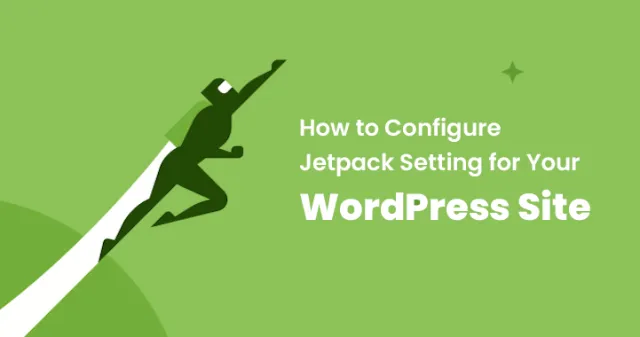
Jetpack este recunoscut ca un plugin all-in-one care oferă o mulțime de cazuri de utilizare, împreună cu acesta constă în funcția de optimizare a performanței, securitate WordPress, analiză, instrumente de marketing și multe altele.
De către Automattic, acest plugin este menținut. Automattic are o echipă imensă care este responsabilă de gestionarea unora dintre cele mai cunoscute servicii și produse WordPress, cum ar fi WooCommerce și wordpress.com.
În ultimii câțiva ani, pluginul jetpack este considerat un plugin neesențial, deoarece majoritatea site-urilor nu necesită caracteristicile sale, în special site-urile care sunt gestionate de Kinsta precum gazdele WordPress.
În acest blog, vom afla despre avantajele și dezavantajele lui jetpack și despre caracteristicile sale extinse pentru a ști dacă acele caracteristici specifice sunt necesare pentru site-ul dvs. WordPress sau nu.
Pași pentru a instala Jetpack
Din depozitul de pluginuri WordPress, pluginul Jetpack poate fi instalat direct. În prezent, acest plugin are aproape 5 milioane de instalări active și este evaluat cu 4 stele.
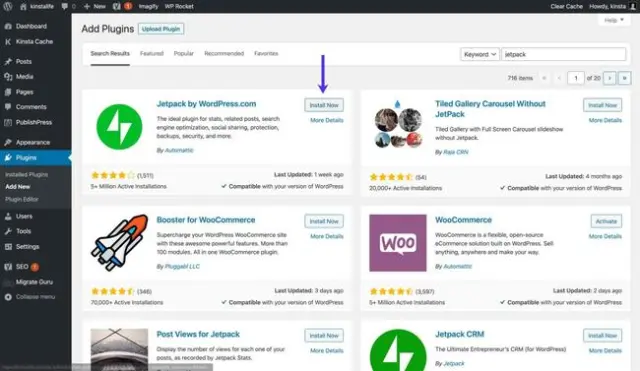
Puteți instala și activa cu ușurință pluginul jetpack. După aceasta, vi se va cere să vă conectați cu un cont Google sau wordpress.com.
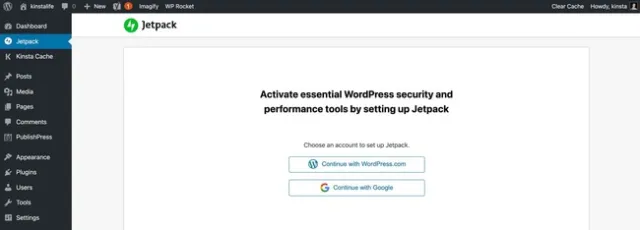
După ce v-ați autentificat, vi se va cere să alegeți un plan din diferitele niveluri de plan ale Jetpacks. Planurile pentru Jetpack-uri vor varia de la 39 USD la 299 USD pe an. De asemenea, opțiunea va fi oferită ca abonament lunar.
Dacă sunteți dispus să achiziționați un plan plătit, nu vă gândiți mai mult și mergeți cu el. Altfel, derulați pagina în jos și selectați planul gratuit.
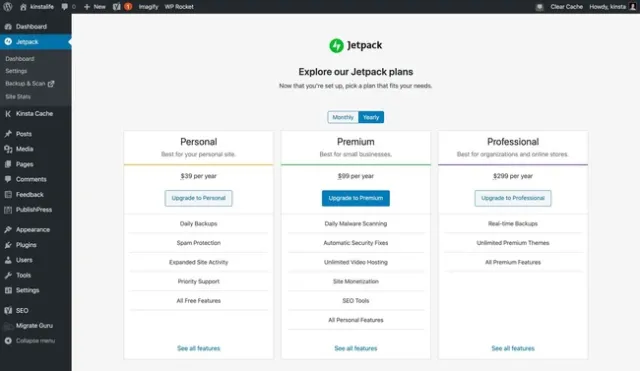
Pași pentru a configura setările Jetpack
Cele trei file din bara laterală sunt incluse în jetpack, adică Setări, tablou de bord și statistici site.
Să vedem cum poate fi configurat Jetpack pentru site-ul dvs. web. După aceasta, vom afla despre tabloul de bord și paginile statisticilor site-ului.
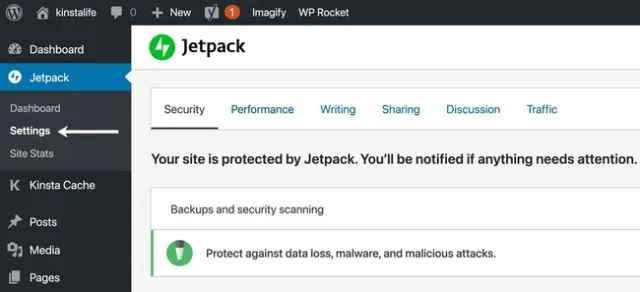
Performanță – Optimizare viteză, funcționalitate de căutare și descărcare media
Partajare – butoane de partajare socială și multe altele
Securitate – Actualizări automate, monitorizarea timpilor de nefuncționare, protecție împotriva forței brute și multe altele
Scriere – Markdown, prezentări de diapozitive pe ecran complet, suport LaTeX și multe altele.
Trafic – generare de linkuri scurte, anunțuri, postări conexe, hărți de site și multe altele
Discuție – Abonamente, funcționalitate suplimentară de comentarii și multe altele.
Setări de securitate Jetpack
Pe site-ul dvs., veți putea adăuga monitorizarea timpului de nefuncționare, backup-uri, securitate și multe altele cu ajutorul Jetpack. Să verificăm setarea Jetpack pentru securitate și caracteristicile sale.
Scanare de securitate și backup (aceasta este o funcție plătită)
Această funcție este disponibilă numai pentru utilizatorii plătiți ai Jetpack. Este esențial să aveți o strategie de securitate și o copie de rezervă pentru site-ul dvs. WordPress.
Dacă ați ales o gazdă care nu oferă scanare și backup de securitate, atunci ar trebui să alegeți planul plătit de Jetpack-uri, deoarece oferă cea mai bună soluție.
Dar dacă sunteți utilizator Kinsta și site-ul dvs. este găzduit pe acesta, atunci nu vă sugerăm să utilizați această funcție.
În tabloul de bord MyKinsta, backup-urile zilnice automate pot fi restabilite în orice moment, aceasta este o altă caracteristică oferită.
Pentru a descărca fișierul ZIP vă permitem să utilizați opțiunea, adică backup descărcabil, care va conține toate bazele de date și fișierele WordPress.
Dacă sunteți un utilizator avansat, veți primi o opțiune cunoscută sub numele de supliment extern de rezervă, care vă va ajuta să faceți copii de rezervă ale site-ului dvs. pe stocarea în cloud Google sau pe un Amazon S3.
Infrastructura noastră și oprirea atacurilor sunt urmărite în mod constant pe frontul securității de către administratorii de sistem înainte ca acestea să apară.
În timp ce aveți site-ul dvs. pe Kinsta, dacă site-ul dvs. nu este piratat, echipa noastră îl va curăța fără a vă permite să plătiți nicio sumă.
Monitorizarea timpilor de nefuncţionare
Dacă aveți un site web cu misiuni critice, atunci este foarte important să aveți o strategie cunoscută sub numele de monitorizare a timpului de nefuncționare.
În ceea ce privește configurarea notificărilor și monitorizarea, caracteristica de monitorizare a timpului de nefuncționare a Jetpack-ului nu este foarte personalizabilă. În acest moment, Jetpack vă va ajuta doar trimițând notificări la adresa de e-mail a wordpress.com.
Fără suport pentru apeluri telefonice, fără slăbiciune și fără suport pentru SMS-uri.
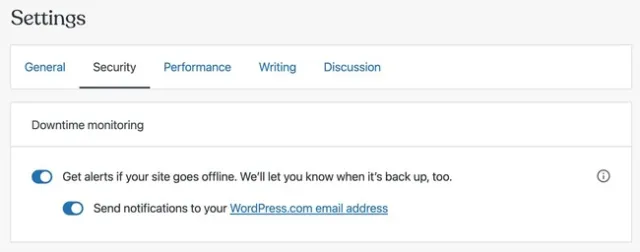
Pentru site-ul dvs. WordPress, dacă sunteți în căutarea unei soluții de monitorizare a timpului de nefuncționare, vă sugerăm să verificați serviciile construite mai specifice, cum ar fi Pingdom și Uptime Robot.
Pluginuri de actualizare automată
La început, această caracteristică va părea o mare economie de timp, dar de fapt nu vă sugerăm să obțineți actualizări automate pentru pluginuri. De câțiva ani am constatat că actualizarea automată a pluginului creează de fapt conflicte de cod PHP și 500 de erori.
Vă sugerăm întotdeauna să testați mai întâi pluginul utilizând caracteristica mediului de pregătire. Nu contează dacă sunteți o marcă multinațională sau un blogger personal, ar trebui să verificați întotdeauna pluginurile.
Acest lucru vă va ajuta să obțineți rezultate mai productive și să vă asigurați că ați ales calea corectă sau un plugin potrivit.
Înainte de a intra în orice actualizare a pluginului, unii dintre dezvoltatorii de pluginuri fac niște teste ample. Pentru fiecare configurație WordPress, este imposibil să țin cont.
Totuși, depinde de dvs. dacă doriți să verificați dubla actualizare pentru a vă asigura că este complet compatibilă sau nu. Acesta este motivul pentru care nu vă sugerăm să utilizați funcții de actualizare automată a pluginurilor pentru site-ul dvs., care este oferit de Kinsta.
Protecție împotriva atacurilor cu forță brută
În lume, WordPress este cel mai cunoscut CMS și pentru hackeri și unii actori rău intenționați, acesta devine ținta principală. Pentru punctele finale WordPress, cum ar fi xmlrpc.php și /wp-login.php, acest lucru devine mai comun să fii atacat de astfel de roboți proiectați în forță brută. Acest lucru atacă acreditările de conectare.

Pentru a spori securitatea site-ului dvs. WordPress este foarte important să adăugați protecție brute force, stabilirea acesteia la nivel de server web sau DNS este de preferat la nivel de aplicație față de protecția brute force.
Pentru a vă proteja site-ul web de unele puncte finale comune WordPress la Kinsta, sunt furnizate câteva configurații Nginx special concepute pentru a salva de atacurile de forță brută. De forțarea brută, protejăm și SFTP și SSH.
Dacă gazda dvs. nu oferă protecție împotriva forței brute, vă sugerăm să îmbunătățiți sau să îmbunătățiți securitatea site-ului dvs. cu Cloudflare și pentru adresa URL de conectare, adăugând limite de rată.
Autentificare WordPress.com
Pentru a vă conecta la site-ul dvs. WordPress cu detalii de conectare wordpress.com, aceasta vă oferă o opțiune. Dar nu vă sugerăm să alegeți sau să activați această funcție, deoarece nu adaugă niciun alt vector de atac sau comoditate site-ului dvs.
Dacă încercați să configurați pluginul Jetpack, înseamnă că aveți deja o autentificare. Având în vedere acest punct, se pare că nu are nevoie de niciun plugin pentru a fi adăugat pentru a face același lucru. Mai degrabă, vă recomandăm să adăugați wordpess.com ca opțiune de conectare.
Cu metoda implicită, adică integrarea autentificării cu doi factori și schimbarea adresei URL de conectare la WordPress, v-am recomandat să rămâneți la metoda implicită, aceasta va spori securitatea.
Setările de performanță ale jetpack-ului
În 2022, pentru a îmbunătăți experiența utilizatorului și SEO, trebuie să vă asigurați că site-ul dvs. WordPress se încarcă mai repede. Noile funcții precum optimizarea imaginii, optimizarea căutării, găzduirea video, CDN și alte opțiuni orientate spre performanță sunt furnizate de CDN.
Să verificăm setările Jetpack pentru performanță.
Viteză și performanță
Fișierul static și accelerează timpii de încărcare a „acceleratorului de site” al Jetpack. Pe baza lățimii etichetei IMG și a atributelor de înălțime, imaginea caracteristică de optimizare a imaginii se redimensionează. De asemenea, convertește și comprimă imaginile în format WEBP pentru browserele acceptate.
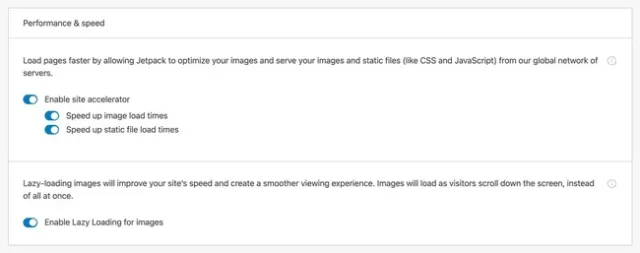
Pe CDN-ul Jetpack, anumite fișiere JavaScript și CSS sunt stocate în cache de funcția de optimizare a fișierelor statice. În acest moment, în nucleul WordPress, WooCommerce și Jetpack, jetpack-ul va stoca în cache doar fișierele statice.
Nu furnizează fișiere CSS și JavaScript din alte teme și pluginuri WordPress.
De fapt, principalul motiv pentru care nu vă sugerăm să utilizați funcția de accelerare a site-ului jetpack, deoarece aceasta nu este opțiunea bună pentru a crește viteza site-ului dvs. WordPress. Funcția de optimizare a imaginii nu vă va permite să efectuați personalizarea. De asemenea, acceptă și invalidarea cache-ului.
Din cache, dacă doriți să ștergeți imaginea, atunci va trebui să ajungeți manual la suportul pentru jetpack. O altă soluție pentru CDN, cum ar fi Kinsta CDN, vă permite să obțineți memoria cache CDN-ul în tabloul de bord aferent.
Vă sugerăm să utilizați pluginul Autoptimize în loc să utilizați optimizarea fișierelor statice în jetpack pentru a minimiza activele înainte de a le furniza prin Kinsta CDN sau alt CDN cu funcții complete.
Pentru imagini, încărcarea leneră este acceptată de Jetpack. Pentru a crește viteza paginilor și pentru a face ca tot conținutul vizual să se încarce rapid, atunci este mai bine să utilizați Jetpack.
Gazduire video (pentru utilizatori platiti)
Un serviciu de găzduire video plătit este oferit de Jetpack. Această caracteristică vă va permite să găzduiți fișiere video pe serverul jetpack pentru a le încorpora pe site-ul dvs. web. Există câteva avantaje ale acestui tip de serviciu, deoarece vă ajută să serviți fișiere video utilizatorilor dvs. direct de la gazda dumneavoastră.
Primul lucru este că videoclipurile consumă o lățime de bandă uriașă, iar cea mai mare parte a gazdei are un tip similar de limită de lățime de bandă.
Și al doilea lucru este că, peste tot în lume, serviciile video dedicate vor fi transmise în flux cu centrele de date distribuite mai fiabil. Ar trebui să verificați soluția Jetpacks dacă doriți să găzduiți mult conținut vizual pe site-ul dvs. WordPress.
Scrierea setărilor Jetpack
Alte setări JetPack sunt furnizate în principal pentru creatorii de conținut și bloggeri. Oferă unele dintre cele mai utile instrumente, cum ar fi carusele de imagini pe ecran complet, suport pentru reduceri, suport pentru LaTeX și așa mai departe. Să le verifici unul câte unul.
Prezentări carusel pe tot ecranul
Pe site-ul dvs. WordPress uneori trebuie să încorporați atât de multe imagini, mai ales dacă sunteți un blogger de călătorie sau un fotograf. Puteți îmbunătăți experiența utilizatorului pentru vizitatorii site-ului dvs. adăugând caruselul pe ecran complet.
Acest lucru va sprijini galeriile de imagini. Folosind Jetpack, puteți adăuga, de asemenea, o altă funcționalitate cunoscută sub numele de prezentare de diapozitive carusel pe ecran complet la standardul galeriilor dvs. WordPress, fără a atinge nicio linie de cod.
Trebuie doar să activați „afișarea imaginilor în galeria carusel pe ecran complet” pentru a utiliza prezentările de diapozitive carusel pe ecran complet ale Jetpacks.
Pentru a prezenta metadatele EXIF, veți găsi și opțiunea. De asemenea, găsiți o opțiune pentru comentarii pentru prezentarea de diapozitive carusel.
După aceasta, veți avea și opțiunea de a selecta dacă doriți o temă întunecată sau o temă deschisă pentru carusel.
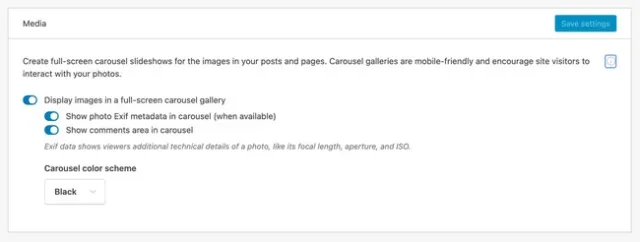
Făcând clic pe galeria standard cu caruselul pe ecran complet, se va lansa o vizualizare frumoasă de prezentare.
Caruselul va arăta cel mai bine pe dispozitivele mobile și pe mese, deoarece este pe deplin receptiv în natură.
Compune
Câteva caracteristici sunt incluse în setările Jetpack pentru a îmbunătăți gestionarea conținutului și a scrierii în WordPress.
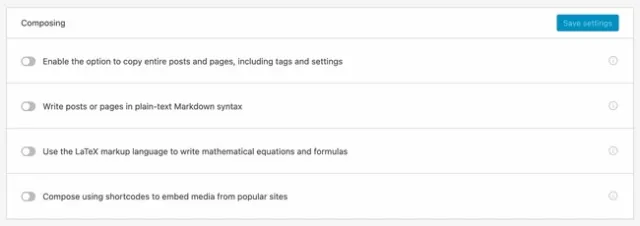

- Copiați paginile și postările -
- Suport de reducere -
- Suport LaTeX -
Dacă sarcina dvs. principală este să creați noi pagini și postări bazate pe un singur șablon, atunci această funcție este demnă pentru dvs.
Pentru scrierea conținutului destinat pe web, acest format de sintaxă este conceput. Din întreaga lume, milioane de oameni folosesc această sintaxă. Dar, din păcate, WordPress nu oferă suport de primă clasă pentru el. Dar, din fericire, noua versiune a WordPress, adică editorul Gutenberg, oferă un suport pentru aceasta.
Deci, dacă utilizați editorul Gutenberg, atunci trebuie să activați această funcție. Și este recomandat să activați această opțiune dacă încă sunteți utilizator al editorului clasic pentru a scrie nota.
Pentru scrierea textului și a ecuațiilor matematice se folosește acest limbaj de marcare. Oamenii care scriu în LaTeX vor găsi această caracteristică cea mai utilă.
Folosind Shortcodes compune
Veți putea folosi coduri scurte dacă activați această funcție.
Acest lucru vă va ajuta să încorporați conținut din diferite servicii, cum ar fi Hulu, Flickr, Scribd, Instagram și așa mai departe, dar dacă utilizați funcțiile editorului Gutenberg, atunci nu este necesar să activați această funcție, deoarece editorul Gutenberg oferă această funcție în mod implicit .
Tipuri de conținut personalizate
Pe site-ul dvs. WordPress, puteți adăuga cu ușurință două tipuri de conținut personalizat datorită Jetpack. Tipuri de conținut personalizate, cum ar fi tutoriale și mărturii. Având în vedere nevoile dvs. specifice de afaceri și tema pe care o alegeți, această funcție poate fi demnă.
În setările Jetpack sau mărturii și file portofoliu din bara laterală, puteți adăuga articole din portofoliu și mărturie cu această funcție activată.
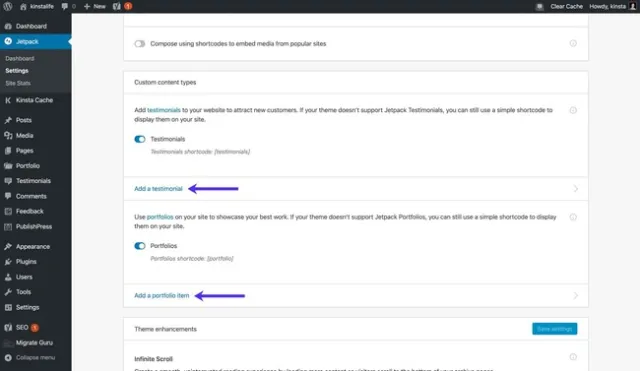
Dacă tipurile de conținut personalizate nu sunt acceptate de tema dvs., atunci puteți utiliza coduri scurte, cum ar fi [mărturii] și [portfolio] pentru a prezenta conținutul.
Îmbunătățirea temei
Pe site-ul dvs., puteți adăuga două îmbunătățiri ale temei dacă utilizați Jetpack. O îmbunătățire precum panoul de personalizare CSS și derularea infinită.
Paginarea site-ului dvs. WordPress va fi înlocuită cu un scroll infinit cu un încărcător bazat pe AJAX. Aceasta va prelua automat postări noi, fără a ajunge la pagina următoare.
Trei opțiuni sunt oferite de Jetpack pentru caracteristica sa de defilare nelimitată
- Utilizarea comportamentului temei implicit, încărcați mai multe postări.
- Pe măsură ce cititorul derulează în jos, încărcați mai multe postări.
- Cu un buton, încărcați mai multe postări pe pagini.
Utilizarea setărilor jetpack poate fi o opțiune ușoară pentru a adăuga derulare nelimitată pe site-ul dvs.
Dar să rețineți că, dacă ați selectat a treia opțiune, atunci pentru vizitatori ar putea deveni dificil să faceți clic pe conținut sau pe un link din zona de subsol a site-ului dvs. Pe site-urile WordPress, aceasta este cea mai frecventă problemă care utilizează derularea infinită.
O nouă funcție va fi adăugată suplimentar la editorul CSS WordPress dacă activați „Îmbunătățiți panoul de personalizare CSS”. Puteți utiliza aceste funcții mergând la aspect, apoi faceți clic pe personalizare și apoi pe CSS suplimentar.
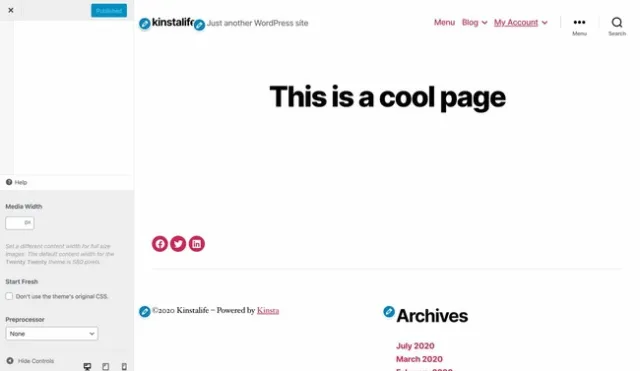
- Începe proaspăt -
- preprocesor-
Folosind această opțiune, stilurile CSS ale temei dvs. implicite vor fi în întregime dungi. Dacă doriți să recreați CSS de la zero, atunci această caracteristică este mai utilă, deoarece vă va ajuta să recreați fără a trece peste stilurile existente. Pentru a minimiza balonarea CSS, această caracteristică va părea de asemenea utilă.
Sass și LESS (sintaxa SCSS) sunt acceptate de editorul CSS îmbunătățit. Pentru persoanele care aleg să scrie stiluri în Sass sau LESS, această opțiune este utilă. În plus, va părea util pentru descărcarea conversiei CSS în preprocesor.
Widgeturi
Pentru a personaliza widget-urile de pe site-ul dvs., veți găsi „widgeturi” în setările Jetpack, veți găsi o mulțime de opțiuni.
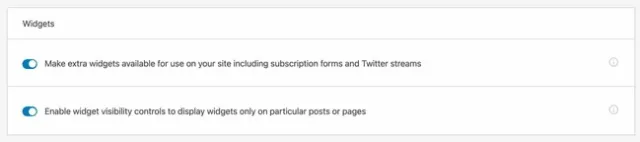
Pentru unele widget-uri suplimentare, adaugă suport, inclusiv postări de top, pictograme sociale, pagini, postări de top, cronologie Twitter și multe altele.
Pe bază de postare sau pagină, editați vizibilitatea widgetului.
Cele două caracteristici de mai sus vor fi utilizate pentru personalizarea widget-ului, luând în considerare setările de configurare Jetpack ale site-ului dvs. WordPress.
Luați în considerare un exemplu dacă blogul dvs. acoperă atât fotografia, cât și tehnologia, atunci pentru a fi vizibil în postările dvs. legate de fotografie, puteți seta widget-uri Flickr pe el.
Postare asociată: Cum să adăugați widgetul de pictograme pentru rețelele sociale cu Jetpack?
Postați prin e-mail
Puteți publica postări noi prin e-mail dacă utilizați această funcție jetpack. După ce o activați, această funcție vă va oferi și o adresă de e-mail unică pentru a trimite postări.
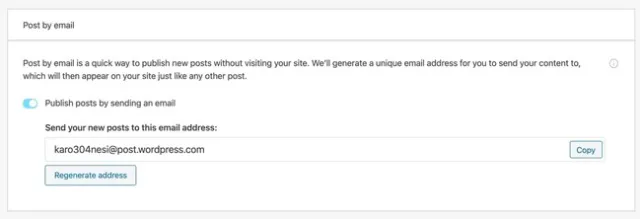
Sunt disponibile atât de multe coduri scurte, cum ar fi [slug some-url-name] și [category x,y,z] pentru a indica metadatele postării.
Pentru unii bloggeri, publicarea prin e-mail poate fi utilă. Dar peste noi nu credem că vă va oferi cea mai bună experiență. De exemplu, dacă doriți să utilizați publicarea prin e-mail, trebuie să vă asigurați că formatarea este corectă.
Pe lângă aceasta, trebuie să vă asigurați că codurile scurte de format au fost realizate cu acuratețe. Este posibil să puteți utiliza browserul web pentru a publica conținut în tabloul de bord al WordPress dacă vă confruntați cu un scenariu în care clienții dvs. v-au acordat accesul la e-mail.
În loc să publicați prin e-mail, puteți utiliza aplicația WordPress dacă doriți să publicați pe dispozitive mobile pentru utilizatorii dvs. WordPress.
Bara de instrumente WordPress.com
Cu stilul WordPress.com, puteți schimba bara de instrumente WordPress. Aceasta este o altă caracteristică oferită de Jetpack. Bara de instrumente a wordpess.com este inclusă cu link-uri către care sunt de fapt LinkedIn cu notificări, cont și profilul wordpress.com al jetpack.
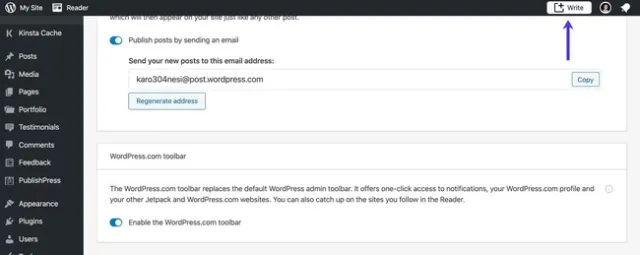
Pentru a începe cu o nouă postare, trebuie să faceți clic pe „scrie” în bara de instrumente wordpress.com. În loc de editorul implicit, va lansa wordpress.com oficial.
Acest editor este de fapt o versiune actualizată a editorului Gutenberg. Oferă atât de multe caracteristici remarcabile, inclusiv blocuri de preconstrucție pentru personalizarea ușoară a paginilor și postărilor.
Partajarea
Cu atât de multe funcții legate de socializare, Jetpack este plin. Această caracteristică vă va ajuta să vă conectați cu ușurință cu vizitatorii. Să aflăm mai multe despre caracteristicile sale
Faceți publicitate conexiunilor
Veți putea să vă conectați site-ul WordPress cu linkuri în, Facebook, Twitter și alte rețele sociale cu ajutorul funcției Jetpack „publicați conexiunile”.
De îndată ce activați această funcție, o postare recent publicată va fi distribuită pe platformele sociale pe care le-ați conectat pe site-ul dvs. WordPress.
Butoane like și butoane de partajare
Veți putea modifica butonul de distribuire socială în paginile și postările site-ului dvs. Mai mult, îi vei putea personaliza aspectul. De asemenea, veți putea indica tipurile de conținut pe care doriți să le prezentați.
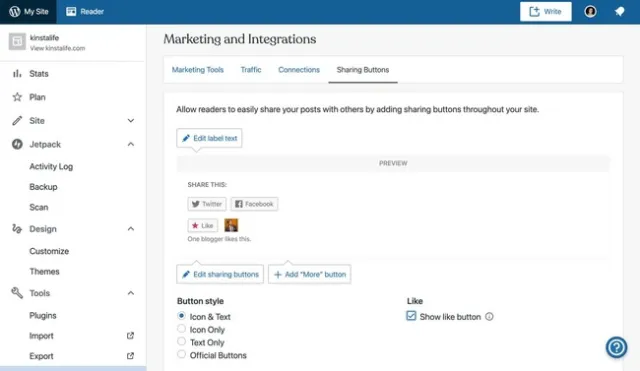
Similar cu butonul de partajare explicat mai sus, butonul de like vă va ajuta să adăugați butonul „like” la postările dvs. WordPress la sfârșit.
Discuţie
Puteți îmbunătăți caracteristica sistemului de comentarii prefabricat al WordPress, activând discuția jetpack-ului.
Să aflăm mai multe despre asta
Comentarii
Puteți adăuga cu ușurință metode de autentificare în secțiunea de comentarii pentru a comenta. De asemenea, puteți modifica cu ușurință schema de culori și „introducerea formularului de comentarii” a formularului.
Alte setări Jetpack din această sesiune sunt suportul pentru reduceri, cărți de vizită pop-up și aprecieri pentru comentarii.
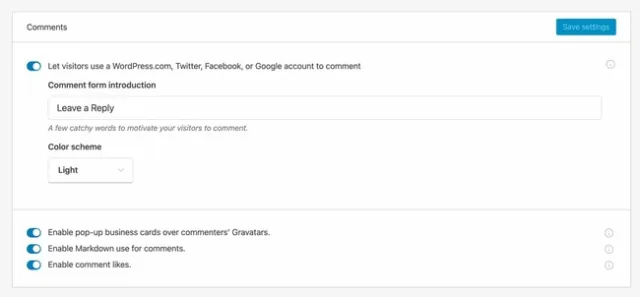
În ceea ce privește angajamentul și caracteristicile metodei de conectare, sistemul implicit de comentarii al WordPress a limitat. Pe blogul dvs., dacă primiți o mulțime de comentarii, atunci pentru a îmbunătăți experiența utilizatorului trebuie să activați funcția legată de comentarii a jetpack-ului.
Abonament
Cel mai simplu mod de a adăuga comentarii și abonament la site va fi furnizat prin această funcție oferită de Jetpacks pentru site-ul dvs. WordPress.
Cele două casete de selectare suplimentare vor fi vizibile, împreună cu abonamentele de comentarii activate chiar sub formularul de comentarii. Acest lucru va permite vizitatorilor dvs. să se aboneze la noi comentarii prin e-mailuri sau pe site-ul dvs. web.
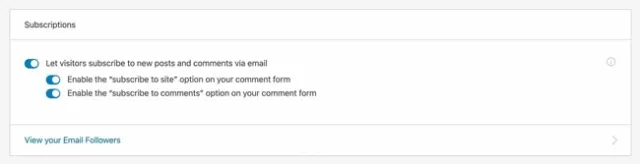
Trafic
Puteți configura o mulțime de setări Jetpack pentru Trafic dacă ați activat fila Trafic jetpack-uri. Vor fi incluse setări precum reclame, linkuri scurte, hărți de site, postări asociate și multe altele.
Anunțuri (doar pentru utilizatori plătiți)
Puteți activa anunțurile afișate pe site-ul dvs. dacă sunteți în planul premium JetPack.
Această caracteristică este introdusă de WordAds, care este un program publicitar specific WordPress. Acest pro-am este responsabil de conectarea site-ului dvs. cu alți agenți de publicitate, inclusiv Amazon, Google AdSense, AppNexus și alții.
Conform WordAds, pentru plasare, agenții de publicitate licitează agresiv, deoarece pe WordAds prezintă anunțurile care ajung la mai mult de 1 miliard de oameni în fiecare lună.
Dacă sunteți abonat la planul premium jetpack și doriți să încorporați reclame afișate pe site-ul dvs. WordPress, atunci este o opțiune bună să activați WordAds în Jetpack.
Cu o altă rețea publicitară, cum ar fi Mediavine, Google AdSense și AdThrive, vă puteți testa site-ul web și puteți compara RPM.
Postări asemănatoare
Caracteristica „postări conexe” a Jetpack poate fi folosită pentru a adăuga widget-uri pentru postări conexe în partea de jos a fiecărei postări. Veți putea adăuga antet de conținut asociat cu câteva opțiuni de personalizare.
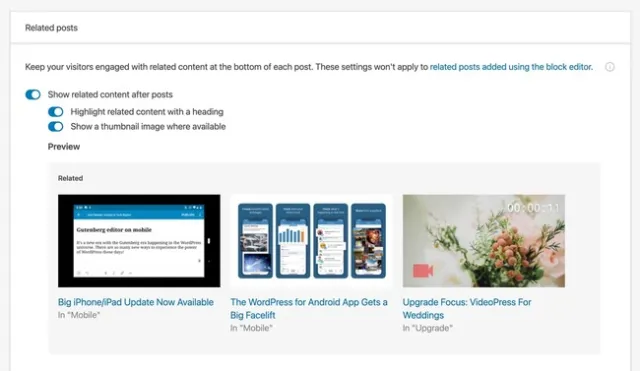
De asemenea, veți putea adăuga imagini în miniatură pentru postările individuale.
În personalizare > postări asociate, veți putea găsi unele dintre opțiuni. Veți putea modifica comutarea între aspectul grilei și lista din meniu. Acum selectați dacă doriți să afișați eticheta, data sau categoria postărilor.
Dacă doriți o modalitate simplă de a afișa conținutul aferent, atunci caracteristica jetpack poate ușura această sarcină. În ceea ce privește personalizarea, aceasta nu este de fapt o caracteristică completă ca YARPP. Dar poate beneficia de unele cazuri de utilizare.
Optimizarea pentru motoarele de căutare (numai pentru utilizatorii plătiți)
Pentru utilizatorii plătiți, jetpack-ul are suport SEO prefabricat. Puteți începe să editați titlul SEO, descrierile și multe altele activându-l. Și acest lucru se poate face cu ușurință în editorul WordPress.
Vă sugerăm să instalați pluginul terță parte pentru SEO, dacă aveți un plan Jetpack plătit. Pentru a îmbunătăți SEO WordPress, unele dintre cele mai bune plugin-uri sunt Yoast SEO și RankMath.
Google Analytics (doar pentru utilizatorii plătiți)
Pentru a adăuga un cod de urmărire Google Analytics, puteți utiliza Jetpack pe site-ul dvs. WordPress, dar numai dacă sunteți utilizatori plătiți ai jetpack-ului. Sarcina de a adăuga codul de urmărire GA este simplă și convenabilă în jetpack, dar vă recomandăm totuși să utilizați Site Kit de la Google.
Acest lucru vă va ajuta să adăugați Google Analytics pe site-ul dvs. Împreună cu aceasta, puteți adăuga Google AdSense și consola de căutare Google într-un singur plugin.
Unele caracteristici incluse în Jetpack sunt WP.me Shortlinks, Sitemaps, verificare site și multe altele
Concluzie:
Jetpack este considerat un plugin all-in-one care vine cu o varietate de caracteristici. În comparație cu plugin-ul de creare a scopului, pluginul jetpack nu este scurt, chiar dacă este capabil să facă o mulțime de lucruri.
Dar, conform cerințelor site-ului dvs., puteți activa Jetpack. Și în timp ce activați Jetpack, vă recomandăm să activați numai funcțiile care sunt evidențiate în acest blog pentru confortul dvs.
